Zjištění, kdo aktuálně pracuje s vaším systémem Linux nebo podobným systémem Unix, je klíčovou součástí administrace. I když ukazování prstem může být považováno za nezdvořilé, v tomto případě nám může posloužit jako užitečný nástroj.
Příkaz finger většinou není ve výchozím nastavení součástí distribucí Linuxu. Chyběl například v Ubuntu, Fedoře i Manjaru, které byly použity při přípravě tohoto článku. Již dříve jsme se věnovali příkazu pinky, což je odlehčená varianta příkazu finger. pinky je standardně dostupný, ale pro použití finger je nutné jej nainstalovat.
Příkazy finger a pinky plní podobné úkoly. Oba poskytují informace o aktuálně přihlášených uživatelích ve vašem operačním systému Linux nebo Unix. Rozsah informací, které každý z nich nabízí, se mírně liší. pinky disponuje dalšími možnostmi pro filtrování detailů, které si nepřejete zobrazovat.
Pokud preferujete spíše „unixový“ než „linuxový“ přístup, můžete zvolit příkaz finger. Možná jste také zdědili skripty, které jeho dostupnost předpokládají. Ať už je důvod jakýkoli, pokud chcete, nebo musíte použít finger, následujte tento návod pro jeho instalaci a používání.
Instalace příkazu finger
V Ubuntu nainstalujete finger pomocí následujícího příkazu:
sudo apt-get install finger
Pro instalaci finger ve Fedoře použijte tento příkaz:
sudo dnf install finger

V Manjaru je nutné nainstalovat finger z Arch User Repository (AUR) a sestavit jej ze zdrojového kódu. Pro usnadnění tohoto procesu existují nástroje, které jej automatizují. To vyžaduje, abyste měli tyto nástroje nainstalovány v systému Manjaro, včetně nástroje pro stahování a instalaci z AUR. Nejprve tedy nainstalujeme potřebné nástroje.
Pokud nemáte v systému instalátor z AUR, Trizen je dobrou volbou. Následující příkaz jej nainstaluje:
sudo pacman -Syu trizen

Než budeme moci použít Trizen k instalaci finger, musíme nainstalovat některé vývojářské nástroje. Tyto nástroje jsou automaticky spuštěny instalačními skripty, které Trizen používá k instalaci finger do vašeho systému. Pokud jste již v minulosti instalovali balíčky z AUR nebo vyvíjíte software, pravděpodobně je již máte nainstalované.
Potřebujeme GNU C Library. Uděláme to pomocí tohoto příkazu:
sudo pacman -Syu glibc

Dále potřebujeme GNU Binutils. Tyto nástroje používá kompilátor gcc:
sudo pacman -Syu binutils

Instalační proces také využívá patch tool. Instalujeme ho tímto příkazem:
sudo pacman -Syu patch

Nástroj make je použit pro kontrolu kompilace a sestavení finger ze zdrojového kódu. Instalujeme jej pomocí:
sudo pacman -Syu make

Kompilátor je nezbytný pro vytváření softwaru ze zdrojového kódu. Potřebujeme gcc GNU Compiler Collection. Instalujeme jej takto:
sudo pacman -Syu gcc

Po splnění všech závislostí a nainstalování Trizenu můžeme konečně spustit příkaz k instalaci finger:
trizen -S netkit-bsd-finger

Během instalace se zobrazí několik dotazů. Pro přijetí výchozích nastavení stačí stisknout „Enter“.
Základní použití příkazu finger
Po zadání finger a stisknutí klávesy „Enter“ se zobrazí výchozí výstup:
finger
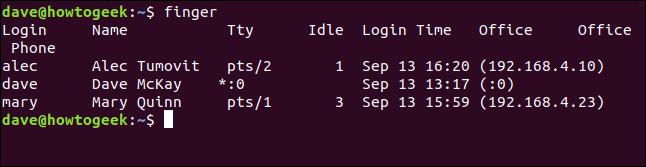
Zobrazí se jeden řádek informací o každém přihlášeném uživateli. Sloupce znamenají:
Login: Jméno uživatelského účtu přihlášeného uživatele.
Name: Celé jméno uživatele (pokud je systému známo).
Tty: Typ terminálu, ze kterého je uživatel přihlášený. Obvykle se jedná o pts (pseudo-teletype). Hodnota :0 znamená fyzickou klávesnici a obrazovku připojenou přímo k počítači.
Idle: Doba nečinnosti uživatele. Pokud je hodnota jednociferná, jsou to minuty. Dvojtečka odděluje hodiny a minuty, d indikuje dny a hodiny.
Login Time: Čas, kdy se uživatel přihlásil.
Office: Historický pozůstatek. Dříve se používal pro zobrazení názvu nebo čísla kanceláře, kde uživatel pracoval. V současnosti se velmi zřídka nastavuje. finger místo toho zobrazuje IP adresu počítače, ze kterého se uživatel přihlásil. :0 opět znamená fyzickou klávesnici a monitor připojené k počítači.
Office Phone: Další historický údaj. Pokud administrátor (root) nezaznamenal telefonní číslo uživatele, je pole prázdné.
Zobrazení informací o jednom uživateli
Pro zobrazení podrobnějších informací o konkrétním uživateli stačí zadat jeho uživatelské jméno:
finger alec
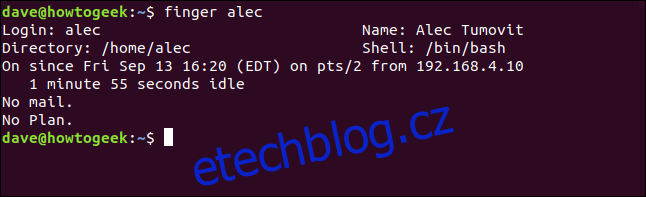
Při zadání konkrétního uživatele finger zobrazí více informací:
Directory: Domovský adresář uživatele.
Shell: Typ shellu, který uživatel používá.
On since: Datum a čas přihlášení, typ terminálu a IP adresa.
Mail: Pokud má uživatel novou poštu, zobrazí se zde informace o ní. Pokud si ji nedávno zkontroloval, zobrazí se čas poslední kontroly. V tomto případě Alec nemá žádnou novou poštu.
Plan: Pokud má uživatel v domovském adresáři soubory .plan a .project a obsahuje v nich text popisující jeho aktuální práci, zobrazí se jejich obsah. V současné době se tato funkce již příliš nepoužívá. Zpráva uvádí, že Alec nemá žádný plán. Nejedná se o kritiku jeho kariérního plánování, ale o fakt, že neaktualizoval soubor .plan.
Pokud zopakujeme tento příkaz pro uživatele Mary, uvidíme, že pilně pracuje a do svých souborů .plan a .project vložila popisný text:
finger mary
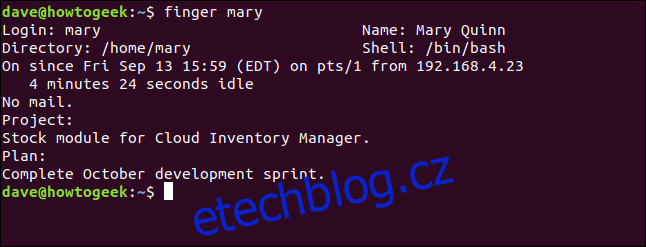
Použití reálných jmen
finger umožňuje hledat uživatele podle jejich skutečných jmen. Pokud si nepamatujete uživatelské jméno, můžete zadat jméno skutečné.
finger alec tumovit
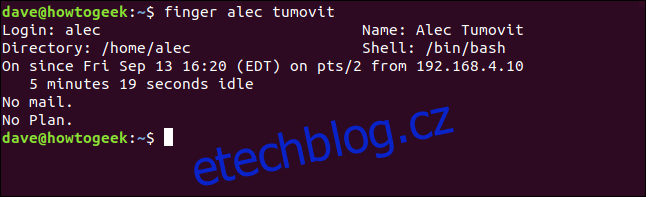
Jako bonus se vám zobrazí i jejich uživatelské jméno.
Vynechání obsahu souborů .plan a .project
Pokud nechcete zobrazovat obsah souborů .plan a .project, použijte volbu -p (no plan):
finger -p mary
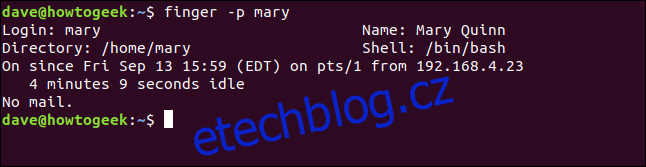
I když Mary má aktivní soubory .plan a .project, finger je ignoruje a nezobrazuje jejich obsah.
Použití možnosti dlouhého výpisu
Pro zobrazení všech uživatelů v dlouhém formátu použijte volbu -l (long listing):
finger -l

Zobrazí se seznam všech přihlášených uživatelů v dlouhém formátu.
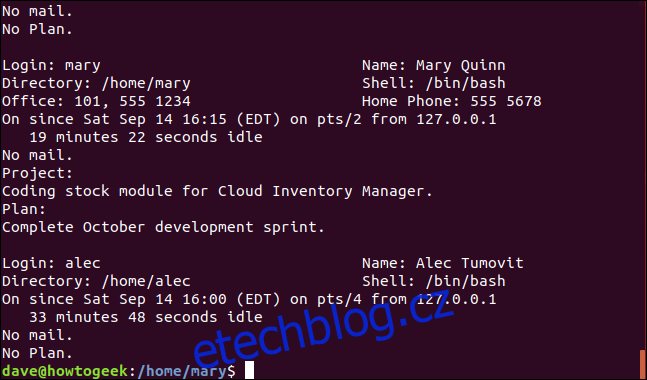
Zvolte si: pinky nebo finger
Linux, jak je jeho zvykem, vám dává na výběr. Můžete použít pinky, nebo finger.
Hlavní rozdíl je v extra jemnosti, kterou nabízí pinky při filtrování dat, která vás nezajímají. A samozřejmě, pinky je standardně předinstalovaný.